QQ截图保存在哪,小猪教您怎么找到QQ截的图
- 时间:2018年05月17日 17:15:44 来源:魔法猪系统重装大师官网 人气:6234
截图,广泛地运用到电脑的任何时候,打游戏的时候可以运用到截图,工作的时候会运用到截图,聊天的时候可以用到截图,你在社交平台上发表文章也会用到截图。我们比较常用到的是QQ上的截图工具。那么,要怎么找到QQ截取的图呢?今天我就来告诉你们怎么找QQ截的图。
其实小编与经常会遇到找不到自己在qq上截的图,然后就在电脑里四处找,但是还是找不到。最后在朋友的帮助下,才找到了截图。我知道有些小伙伴肯定会遇到和小编一样的问题,所以今天小编就把自己所学会的解决方法分享给你们。你们要仔细地看下去哦~
首先,我们打开QQ,然后找到QQ的设置图标,然后点击左边的文件管理,在找到接受文件的保存位置
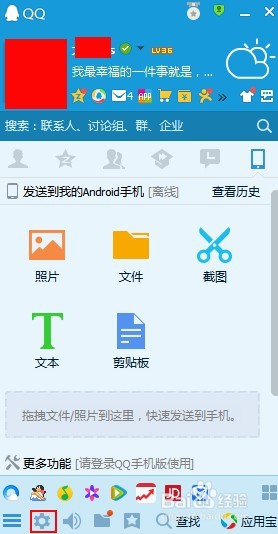
怎么找到QQ截的图载图1
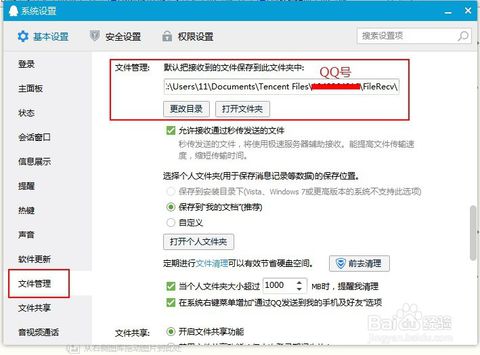
QQ截图保存在哪载图2
然后再点击打开文件,返回到QQ号文件夹的页面。然后在QQ号文件夹里找到image文件夹。
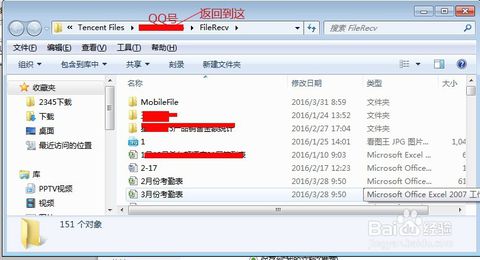
怎么找到QQ截的图载图3
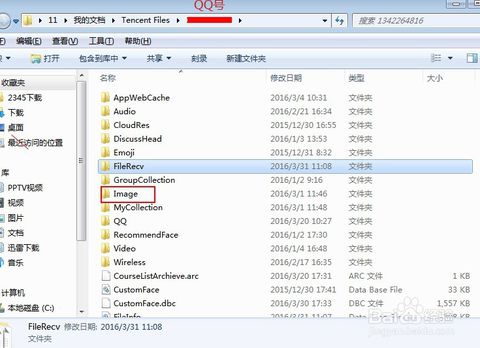
QQ截图保存在哪载图4
打开之后,里面就是QQ截图的所有图片了,这个是QQ截图自动保存的位置。
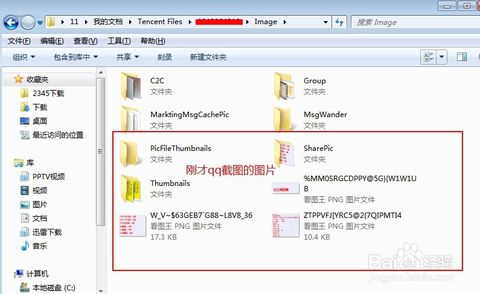
QQ截图载图5









